- Outeur Jason Gerald [email protected].
- Public 2023-12-16 10:50.
- Laas verander 2025-01-23 12:05.
Hierdie wikiHow leer u hoe u die webcam op u rekenaar of Mac kan gebruik om foto's te neem. U kan die kamera -app op Windows 10 of Photo Booth op Mac gebruik.
Stap
Metode 1 van 2: Windows gebruik
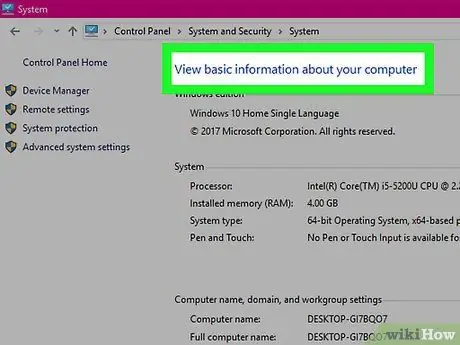
Stap 1. Maak seker dat u rekenaar 'n webcam het
Die meeste skootrekenaars is vandag toegerus met 'n webkamera. As u skootrekenaar of rekenaar egter nie 'n webkamera het nie, moet u 'n webkamera op die rekenaar installeer voordat u verder gaan.
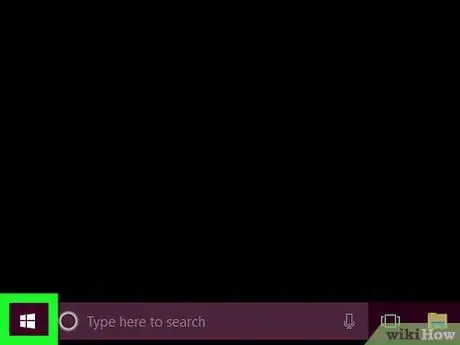
Stap 2. Maak die Start -menu oop
deur op die Windows-logo in die onderste linkerhoek van die skerm te klik.
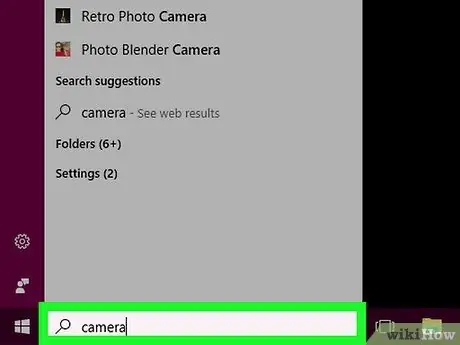
Stap 3. Voer die kamera in die Start -kieslys in om na die kamera -app te soek
Met hierdie app kan u foto's neem met enige kamera wat op u rekenaar gekoppel is.
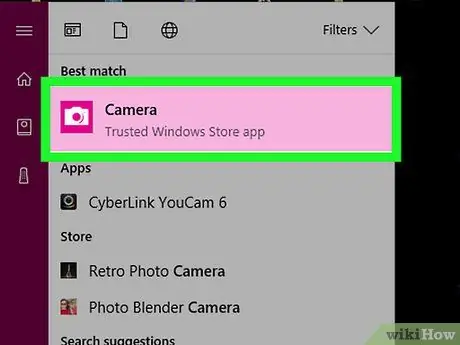
Stap 4. Klik op die Camera -ikoon om Windows Camera oop te maak
Dit is 'n wit kamera-vormige ikoon bo-aan die Start-venster.
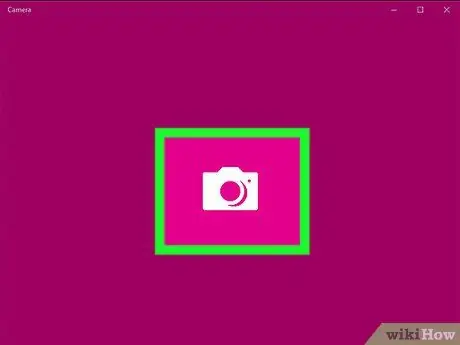
Stap 5. Wag totdat die rekenaar van u rekenaar aangeskakel is
Sodra die kamera aangeskakel is, sal die lig daarby ook brand, en u kan uself in die kamera -venster sien.
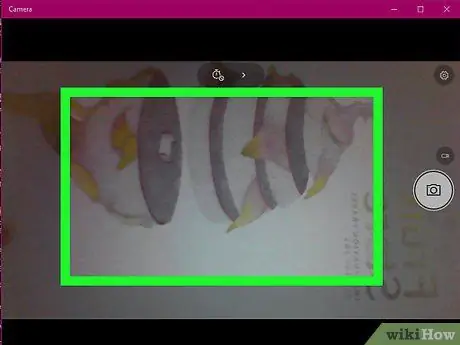
Stap 6. Wys die rekenaar na die voorwerp wat u wil fotografeer
Die voorwerp verskyn op die skerm.
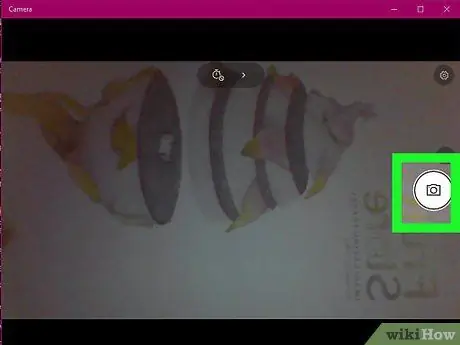
Stap 7. Klik op "Capture" om 'n foto te neem en dit in die fototoepassing op 'n Windows -rekenaar te stoor
Dit is 'n kamera-vormige ikoon onderaan die kamera-venster.
Metode 2 van 2: Met behulp van 'n Mac
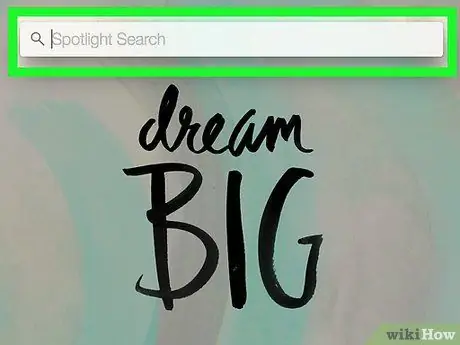
Stap 1. Klik op die vergrootglas -ikoon in die regter boonste hoek van die skerm om Spotlight oop te maak
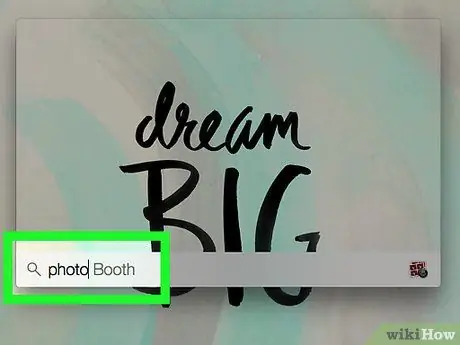
Stap 2. Voer die fotostand in Spotlight in om na die Photo Booth -program op u Mac te soek
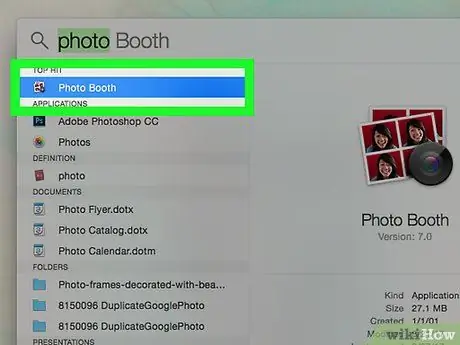
Stap 3. Klik op Photo Booth om die app oop te maak
Hierdie app verskyn as die eerste soekresultaat onder die soekbalk van Spotlight.
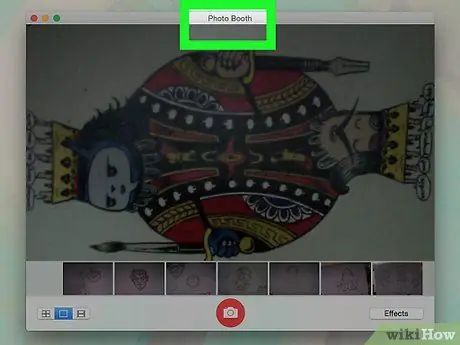
Stap 4. Wag totdat die kamera van u rekenaar aangeskakel is
Nadat die kamera aangeskakel is, sal die groen lig langsaan ook brand.
Sodra die kamera aangeskakel is, kan u uself ook op die Photo Booth -skerm sien

Stap 5. Wys die Mac -skerm na die foto -voorwerp
Enige voorwerp wat in die hoof Photo Booth -venster verskyn, word deel van die foto. Pas die rigting van die rekenaar daarom aan volgens die skerm in die Photo Booth -venster.
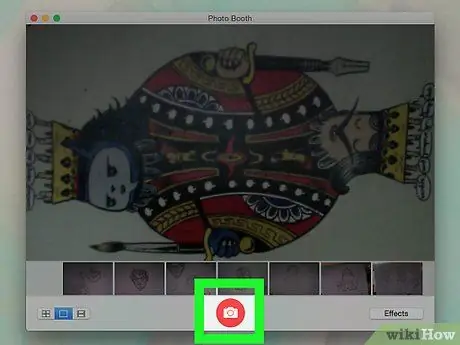
Stap 6. Klik op die rooi en wit kamera-vormige "Capture" -ikoon onderaan die venster
Die rekenaar neem die foto en stoor dit in die Foto's -program.
As u 'n iPhone of iPad met die Photo Stream -funksie het, sal die foto's ook op u toestel verskyn
Wenke
- As u Windows 7 gebruik, moet u die ingeboude kamera-app gebruik om foto's te neem. U kamera kan byvoorbeeld Cyberlink YouCam of 'n soortgelyke program insluit. As u nie die tipe webkamera op u rekenaar ken nie, probeer dan 'kamera' in die Start -menu, of soek op u rekenaar na die tipe webkamera wat dit het.
- Photo Booth bied verskillende filters en ander visuele effekte wat u kan gebruik om u foto's te verfraai nadat u dit geneem het.






